OSX 安裝從第三方獲得的屏幕保護已經不像從前那么容易了,但這也并不意味著安裝過程會十分復雜。雖然 Mac 自帶的 Gatekeeper 在改善系統安全性的同時讓很多事都有了微小的變化,可是你也將發現安裝任何屏幕保護程序依然十分簡單。
你可能已經注意到 在 Mavericks 和 Yosemite 中,安裝屏保已經不再向從前一樣雙擊就可以完成了.你將會看到以下的警告信息,關于開發者未知程序是否被信任等信息: 
當然以上警告信息可以被輕易跳過,相應的我們提供兩種基本方法去安裝屏保程序,一個通過屏保的目錄,一個使用右鍵點擊文件. OSX 支持兩種屏保格式,包括 .qtz 文件,他們主要使用 Quarts Composer 制作生成, 另外一種就是傳統的 .saver 文件.下載自己喜歡的第三方屏保,然后我們將繼續教程。
使用鼠標右鍵完成屏保的安裝
這相當容易,但是只對 .saver 文件有效,如果你試圖使用鼠標右鍵打開一個 .qtz 文件,系統將會使用 Quartz Composer 或者 QuickTime 默認打開, 因此 即使操作如此簡單,我們依然需要找到其他方法來安裝 Quartz 格式的屏保.
1, 從 Finder 的窗口中 右鍵單擊 "Filename.saver" 并選擇 "Opne"

2, 忽略警告對話框, 選擇 Opne . 當然我們假定你相信這個文件的來源,如果你心存疑慮,請不要打開,并放棄安裝.

3, 單擊后將自動加載系統偏好設置并轉到屏保設置,現在你就可以選擇安裝的范圍了, 只安裝給當前用戶或是所有的 Mac 用戶, 選擇你適當需求后點擊安裝.
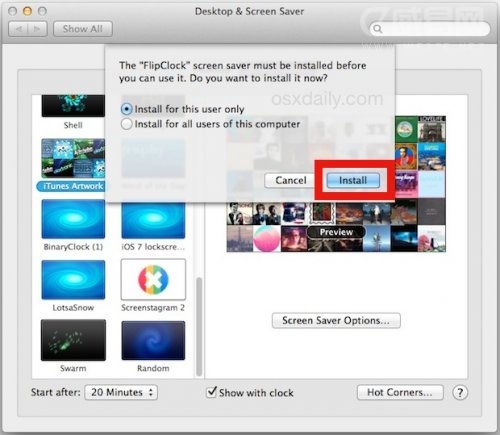
4, 從左側屏保列表中選中你剛才安裝的項目,預覽設置后便可以使用他了.

一旦你安裝了屏保,你就可以給他添加一個熱鍵,這樣你就可以隨時激活他了。
拖拽文件到系統目錄
其實你也可以按照以下方法安裝任何 .saver 文件,當然這同時也是安裝 .qtz 文件的最好辦法
1, 如果系統偏好設置已經被打開,請首先把它關閉.
2, 瀏覽目錄到 ~/Library/Screen Savers/ 或是直接使用 Command + Shift + G 填入全路徑后直接跳入本目錄
3, 拖拽 .saver 或者 .qtz 文件到本目錄中即可

4, 從蘋果菜單里選中 系統偏好設置,在 桌面和屏保 區域找到你新安裝的屏保程序.
以上方法安裝屏保后,只有當前用戶可以使用,如果你打算讓全局用戶都可能使用該文件,你需要把程序拖拽到 /Library/Screen Savers/ 目錄中. 相應的對于第一種右鍵的自動安裝,如果你選安裝到當前用戶, .saver 文件將會被拷貝到 /Library/Screen Savers/ 之中,反之如果你選擇安裝到所有用戶,文件將會被放置于 /Library/Screen Savers/ 里.
